Cum să utilizați NAS | partea 2
Instalarea și configurarea sistemelor avansate de stocare (denumite în continuare DSS) este mult mai simplă decât dispozitivele care au fost lansate în urmă cu câțiva ani. Odată ce a fost dispozitive NAS, care ar putea face față unui administrator de sistem cu experiență, iar generația actuală se adresează consumatorilor care nu au multă experiență. S-au dus zilele în care aceste dispozitive au interfață textuale primitive sau necesare pentru a lucra cu o conexiune terminală. Astăzi NAS - practic calculator și configurați-l ca lucrul cu Windows. Depozitarea din de Synology Inc. sunt una dintre interfață mai ușor de utilizat, sistemul de operare DSM este destinat utilizatorilor care nu sunt specialiști IT, care permite oricărui administrator, cu o mulțime de cunoștințe naviga instantaneu la oricare dintre secțiunile sale.
Cum să utilizați NAS | instalarea și configurarea inițială NAS
Este demn de remarcat faptul că majoritatea NAS se vinde fara hard disk-uri. achiziționarea lor de către tutore, alegerea discului conform bugetului și obiectivelor. Instalarea hard disk-uri într-un corp NAS Synology prea ușor - într-un set secțiune specială „înainte de a apăsa“ unitate de coș, în care discul în sine poate fi fixat chiar și fără utilizarea de șuruburi.
Desigur, dacă utilizați un disc care este deja înregistrat unele date, la configurarea NAS, acestea vor fi distruse, - dispozitive folosite pentru unitatea sa de hard necesar de marcare cu ext4 sistemul de fișiere.
De fapt, instalația primară NAS constă din despachetarea unității, complet coșuri hard disk-uri, conectați aparatul la o rețea locală acasă sau un cablu Ethernet de birou, conectați NAS la un cablu de alimentare inclus priză și pe.
Cum să utilizați NAS | setările de rețea
dispozitiv NAS, pe de o parte, independent - nu este necesar pentru alte dispozitive, pe de altă parte, acesta este achiziționat pentru accesul la date în rețeaua locală, deoarece prin simpla apăsare a butonului de alimentare nu se va termina setarea. Pentru personalizare suplimentară necesară capacitatea minimă de a face cu rețeaua locală și computerul.
Este puțin probabil ca NAS este cumpărat pentru a se conecta la un singur computer, nu printr-un router, dar o astfel de conexiune este, de asemenea, posibil punct de vedere tehnic. În orice caz, complet cu interfață este furnizat NAS de rețea de sârmă de conexiune.
Cum să utilizați NAS | prima conectare
Synology Assistant nu este doar un instrument pentru NAS în rețeaua de căutare locală, vă permite să setați sistemul de unitate, de ajutor pentru a conecta foldere de rețea (unitate), transfer de imagini, monitorizarea stării și așa mai departe.
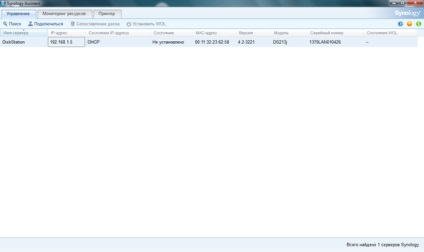
Pentru a instala sistemul de operare pe un dispozitiv de stocare de interes trebuie să fie selectate în „Management“ Programul Synology Asistent și meniul pop-up, consultați „Install“. Apoi, trebuie doar să specificați descărcate anterior de pe site-ul care conține DSM-ul Web al fișierului producător - Disk Station Manager - sistem de stocare de operare, precum și pentru a răspunde la o serie de întrebări simple, restul se face automat.
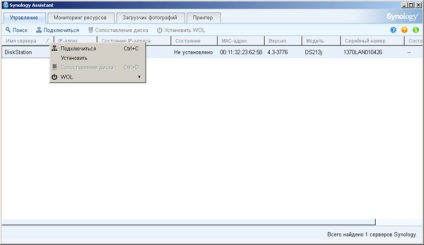
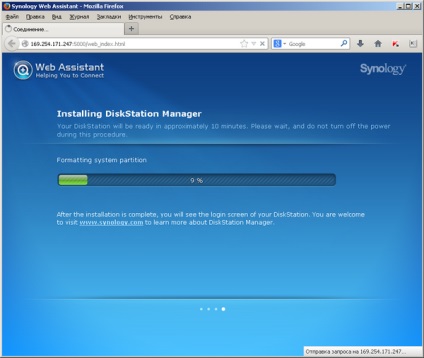
Cum să utilizați NAS: Procesul de instalare a sistemului de operare și magazia de configurare inițială folosind web-asistent
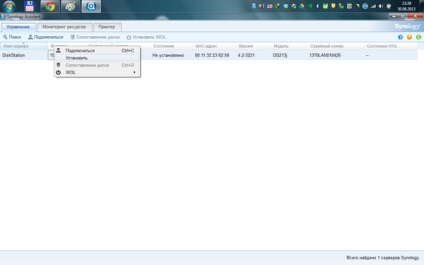
Cum să utilizați NAS: Cu Synology Assistant, vă puteți conecta rapid la un depozit de rețea, instalați noul firmware și configurați Wakeup on LAN (Wake-on-LAN)
Acesta poate fi bine că într-o rețea de domiciliu, folosind un nume de grup de lucru, altul decât grupul de lucru implicit, atunci este necesar să se schimbe și NAS.
Dacă dispozitivul rulează o versiune mai veche a sistemului de operare Synology DSM după încărcare dacă aveți acces la o rețea globală utilizatorului i se va cere să-l actualizeze.
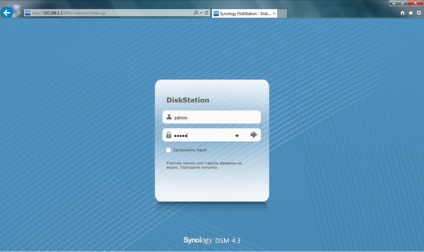
Cum să utilizați NAS: Intra in Fereastra Synology DSM (Disk Station Manager)
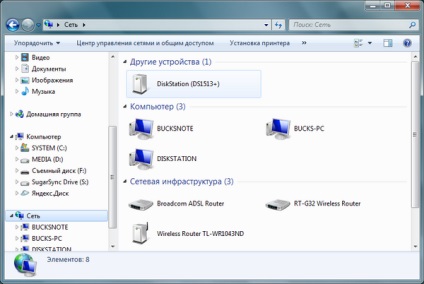
Cum să utilizați NAS: fereastra de rețea de Vecinătate în Microsoft Windows 7. Dacă faceți clic pe NAS-dispozitiv, Synology DSM deschide o fereastră (sistem de operare NAS) în browser. Veți vedea în browser-ul de alta interfata sistemului de operare al computerului
Pentru ușurința de configurare, majoritatea producătorilor (Synology și în acest caz nu este o excepție) sugerează utilizarea unui vrăjitor special. Să și le vom folosi. Rețineți că master în limba rusă. Întregul proces este împărțit în mai multe etape și ia utilizatorul mai puțin de un minut.

Cum să utilizați NAS: Ecran de întâmpinare a expertului Synology DSM 4.3 Configurare rapidă
Pentru o mai mult sau mai puțin complet setările sunt doar șase etape, astfel cum sunt raportate de către pagina de bun venit.

Cum să utilizați NAS: Primul pas wizard de instalare rapidă pentru a configura SynologyDSM 4.3 ofertele controler de stocare, în cazul în care primul pas este de a crea o partiție de matrice de disc, selectați nivelul de RAID, sistemul de fișiere cache, etc funcția
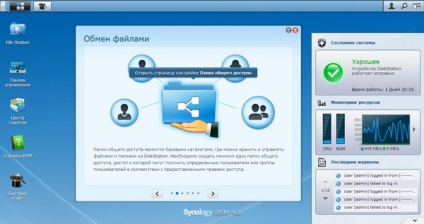
Cum să utilizați NAS: Al doilea pas al expertului Synology DSM 4.3 oferă o configurare rapidă pentru a configura dosar / folder partajat și reglați permisiunile de utilizatori și grupuri
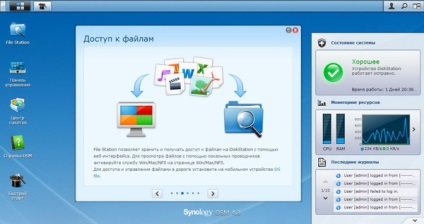
Cum să utilizați NAS: Al treilea pas al asistentului rapid Synology DSM setările 4.3 oferte pentru a configura serviciile de fișiere și acces la fișiere. Dacă o unitate de rețea se execută în mod constant, atunci aici are sens pentru a activa funcția LocalMasterBrowser. Acest lucru va îmbunătăți stabilitatea mediului de rețea pentru Windows
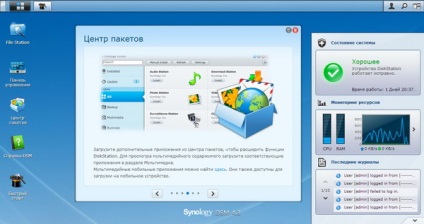
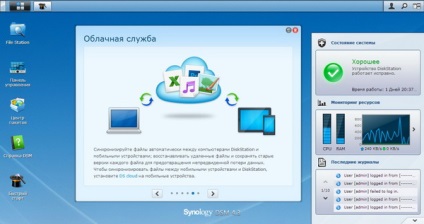
Cum să utilizați NAS: Synology DSM 4.3 Al cincilea pas rapid expertul de configurare vă solicită să setați serviciul cloud-based, care pot fi utilizate pentru a efectua sincronizarea automată între stocare în rețea, o varietate de dispozitive mobile, precum și PC-ul. Dacă ați folosit vreodată Dropbox, Drive sau Yandex Disc Google, puteți înțelege imediat ce este în joc. Serviciul Cloud este foarte ușor pentru a sincroniza între mai multe sisteme diferite de set necesar de documente, fotografii și alte date
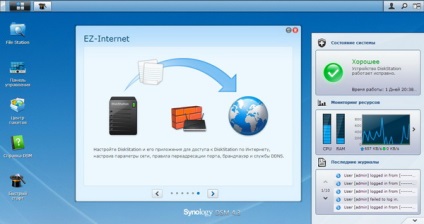
Puteți menționa, de asemenea, ce alte acțiuni și setări pot fi făcute după primele magazine a alerga.
Fii atent cu setările. Include „acces anonim“ vă va da posibilitatea oricui de a lucra cu datele. Pentru a afișa corect numele fișierelor cu nume românești este util pentru a activa suportul Unicode.
Atunci când permite accesul la stocare atât rețea internă și externă, trebuie să se gândească la protecția și repartizarea competențelor pentru utilizatori. Dar ai nevoie pentru a începe cu schimbarea parolei de administrator. puteți face fără parole în casa de rețea închisă, dar trebuie să înțeleagă că acest lucru face ca datele de pe dispozitiv și dispozitivul în sine este mult mai vulnerabil.
Dacă aveți de gând pentru a oferi acces la NAS de pe Internet, este de dorit, pentru a permite blocarea automată a exclude posibilitatea ghicirea parolei. Puteți permite, de asemenea acces la un protocol HTTPS criptat pentru interfață bazată pe web. Setarea acestei funcții este setările DSM din panoul de control.
NAS este capabil de a trimite mesaje prin e-mail în cazul în care apare o problemă. Utilizați această opțiune ar putea fi mai multe servicii poștale publice care acceptă SMTP.
Toate dispozitivele au o serie de opțiuni de gestionare a energiei - de exemplu, opriți unitatea hard disk în caz de inactivitate sau chiar lucra la program.
În concluzie, observăm că pentru a configura NAS nu este la fel de dificil cum ar putea părea la prima vedere. Aceasta va necesita un pic de cunoștințe, care vine de la familiarizarea treptată cu acest tip de dispozitive. Instalarea și configurarea NAS nu ar trebui să cauzeze probleme, chiar și cei mai obișnuiți, atâta timp cât acestea au fost, în general, care este o unitate de rețea și de ce ai nevoie de ea.
Cum să utilizați NAS | Selectați configurația de disc
Pe scenă, ultimul pas pentru stocarea trebuie să selectați și de a crea o configurație adecvată a matrice de disc, pentru a determina ce tip de RAID matrice pentru tine.
După ce ați selectat aceste setări aparatul va începe să direcționeze modificările la fișierele de configurare. Urmat de o formatare repornire obligatorie și de a crea un / partiție. La sfârșitul acestui proces poate fi considerat ca fiind configurația dispozitivului inițial este complet finalizat, și va fi gata de plecare.
In urmatoarea parte a acestui articol vom vorbi despre ceea ce prefera matrice de discuri de configurare.
Înapoi la prima pagină de revizuire: Cum să utilizați NAS: un ghid complet pentru alegerea și configurarea